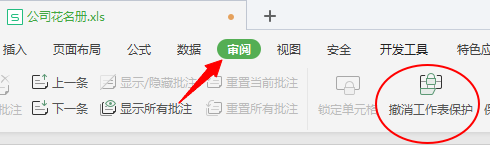1、打开你需要隐藏或保护的工作表;
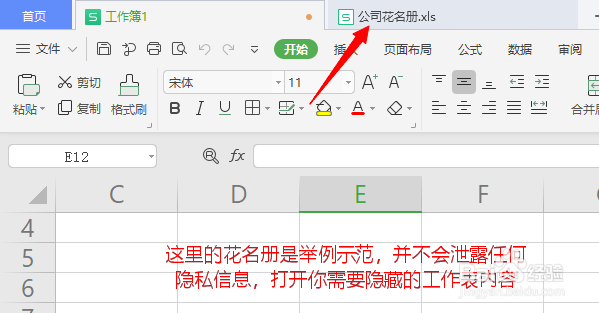
2、在工作表下方,可以看到你的工作表名称,点击鼠标右键,出现功能框,选择“隐藏”功能;画陲奴颁注:只有一个工作表是无法隐藏的,你需要点击工作表后的“+”号,再新建一张工作表。

3、然后可以看到原来的三个工作表,隐藏了一个之后,变成了两个;取消隐藏同样的操作,在下方工作表处,点击鼠标右键选择“取消隐藏”功能;



4、保护工作表,点击工作表上方“审阅”功能,往右可以看到“保护工作表”功能;

5、点击“保护工作表”功能后,出现第一个功能框,输入自己设置的保护密码,点击确定,然后又出现一个功能框,再次输入你的保护密码,点击确定就设置好了;
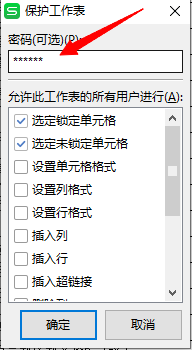

6、“撤消保护工作表”,同样的路径,点击“审阅”再点击“撤消保护工作表”,功能框中输入你设置的保护密码,点击确定即可撤消保护。